
Drzemki siłowe to nie tylko coś, co zdarza się po ciężkim obiedzie lub długim poranku w ogrodzie. Komputery Mac wykorzystują również funkcję o nazwie Power Nap, która aktualizuje system i aplikacje, gdy komputer Mac jest w trybie uśpienia.
Co robi Power Nap
Power Nap jest funkcją macOS od kilku lat. Jego funkcje będą się różnić w zależności od tego, czy komputer Mac jest podłączony do zasilania sieciowego, czy do baterii.
Niektóre czynności występują niezależnie od stanu zasilania, w tym:
- Kontakty, notatki, dokumenty iCloud, strumień zdjęć i przypomnienia są aktualizowane, gdy wprowadzasz zmiany na innych urządzeniach.
- Będziesz otrzymywać nowe wiadomości w Mail.
- Kalendarze zostaną zaktualizowane o nowe zaproszenia i wydarzenia.
- Możesz śledzić lokalizację swojego Maca, aby aplikacja Znajdź mój Mac działała podczas snu.
Niektóre działania Power Nap mają miejsce tylko wtedy, gdy komputer Mac jest podłączony, w tym:
- Pobieranie aktualizacji oprogramowania i aktualizacji Mac App Store
- Kopie zapasowe Time Machine
- Indeksowanie w centrum uwagi
- Aktualizowanie zawartości Centrum pomocy
Wiele z tych czynności jest wykonywanych co godzinę. Kopie zapasowe Time Machine są podejmowane co godzinę, aż do pomyślnego ukończenia. Aktualizacje oprogramowania są sprawdzane codziennie, a aktualizacje Mac App Store są sprawdzane co tydzień
Spośród aktualizowanych aplikacji tylko Mail i Notatki muszą być otwarte.
Jak włączyć i dostosować funkcję Power Nap (jeśli Twój komputer Mac ją obsługuje)
Jeśli posiadasz komputer Mac, który został wyprodukowany w ciągu ostatnich 5 lat, istnieje duże prawdopodobieństwo, że będzie on obsługiwał funkcję Power Nap. Najłatwiejszym sposobem sprawdzenia jest jednak otwarcie ustawień oszczędzania energii.
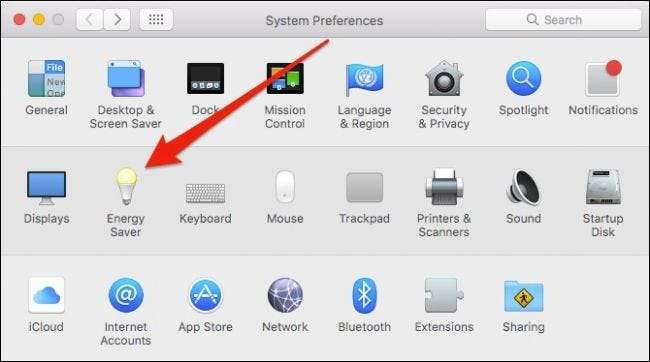
Funkcja Power Nap będzie ostatnią opcją. Jeśli go nie widzisz, Twój Mac nie obsługuje funkcji Power Nap.
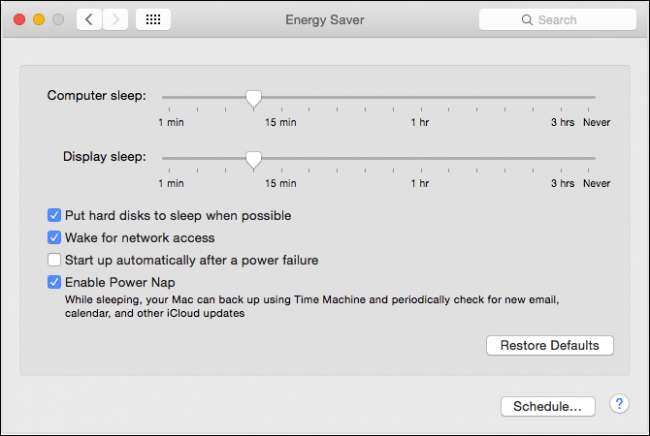
Jeśli używasz laptopa Mac, to Power Nap musi być skonfigurowany zgodnie ze stanem zasilania komputera za pomocą zakładek u góry, albo zasilany z baterii…
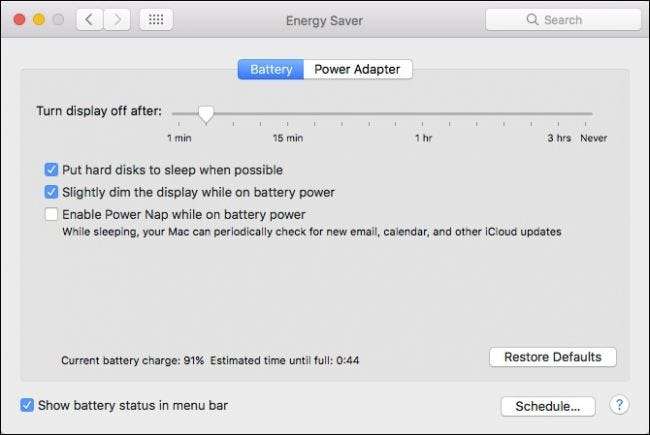
… Lub podłączony do zasilania sieciowego.
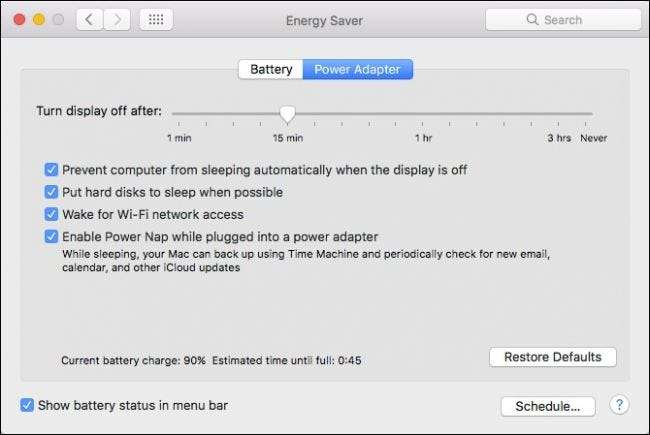
Funkcja Power Nap jest cicha, więc Mac nie wydaje żadnych dźwięków podczas aktualizacji. Komputer Mac może pozostać ciepły w dotyku, ale funkcja Power Nap wstrzyma działanie, zanim urządzenie się przegrzeje.
W przypadku laptopów Mac, które zostały wyprodukowane w 2013 r. Lub później, funkcja Power Nap będzie działać do wyczerpania baterii. Wcześniejsze modele zawieszają funkcję Power Nap, gdy poziom naładowania baterii spadnie do 30%.
Jeśli masz wątpliwości, jak szybko Twój MacBook zużywa baterię, może to być spowodowane tym, że funkcja Power Nap działa, gdy komputer Mac jest zasilany z baterii. Zalecamy odłączenie wszelkich podłączonych zewnętrznie urządzeń, które mogą pobierać energię, lub wyłączenie funkcji Power Nap, jeśli chcesz zrezygnować z tych funkcji.
Prawdopodobnie dobrym pomysłem jest wyłączenie funkcji Power Nap, gdy korzystasz z baterii, zwłaszcza jeśli wybierasz się w podróż służbową lub na wakacje i nie będziesz w pobliżu źródła zasilania przez dłuższy czas. W przeciwnym razie pozostawienie go włączonego po podłączeniu jest całkowicie dopuszczalne.







